Manual de LogoWriter
Date: Mon, 20 Jul 1998 19:13:30
From: Antonio Miguel Yapur, ayapur at unl.edu.ar
del Centro de Rehabilitación Computacional (CRC)
Contenido
2. Página
3. Algunas teclas útiles
4. Para trabajar con la tortuga
5. Procedimientos
6. Variables
7. Figuras
8. Recursión
9. Listas
10. Almacenamiento de datos, memoria
11. Operadores de palabras y listas
12. Primitivas para procesamiento de textos
13. Lecturas
14. Preguntas, Dudas, Comentarios, Peticiones
15. Enlaces
1. Descarga
Para iniciarte rápidamente en LogoWriter y para bajarlo visita El Taller de la Tortuga.
Manuales, Tutoriales y Material adicional para Logo Writer
2. Página
La página en Logo tiene una representación idéntica a la que tenemos incorporado en lo cotidiano, es el significado de la página de un cuaderno donde escribimos, dibujamos.
Tiene dos caras, la del derecho y la del revés.
En la del lado derecho, experimentamos con la tortuga y observamos los resultados de los procedimientos o escribimos textos. Esta página, está enmarcada con dos líneas, una superior y otra inferior en la línea superior aparece ??? que es reemplazado por el nombre de la página cuando a ella la nombramos y debajo de la línea inferior, tenemos la zona de mandos, es donde le damos las órdenes a la tortuga.
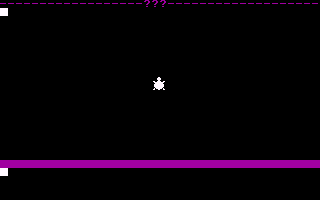
En la página del revés, definimos (hacemos) los procedimientos, le enseñamos a la tortuga.
La página, la podemos guardar en un disquete o en el disco rígido del computador y en uno u otro, con varias páginas guardadas, vamos constituyendo el cuaderno Logo.
3. Algunas teclas útiles
3.1. Teclas Simples
3.1.1. Enter
Es una tecla muy utilizada, es la tecla que hace que la computadora (en consecuencia la tortuga) nos responda en lo que le ordenamos.
En Logo, cada vez que la utilizamos la tortuga ejecuta las órdenes que le damos o nos da un "mensaje de error". Cuando escribimos textos, Enter la utilizamos en los puntos y aparte.
Cuando presionamos Enter y el cursor está sobre un caracter, ese caracter y todo el texto que continúa, pasa a la línea que sigue.
Nota 1
Es interesante definir lo que entendemos por caracter, es una tecla que presionamos en el teclado del computador y ella coloca un símbolo en la pantalla, este símbolo puede ser un número, una letra, un signo, un espacio.
Nota 2
En el teclado hay teclas que son caracteres y teclas que son funciones. Estas últimas, son las que justamente efectúan una "función" del computador, como la tecla Enter, Shift, Caps Lock, Tab, Backspace, F1, F2, etcétera.
Nota 3
Por otra parte, más arriba hablamos de los "mensajes de error". El "mensaje de error" para nosotros y para con quiénes trabajamos en Logo como lenguaje protésico, es un factor de aprendizaje, es una fuente de información.
3.1.2. Otras
Esc | Guarda la página cuando ya esta nombrada y vuelve a la página de contenidos. |
Backspace | La tecla Backspace o tecla <--, borra caracteres, lo hace de derecha a izquierda. |
Delete | También borra, pero borra el caracter donde está el cursor, y es reemplazado por el que está a la derecha. |
Barra espaciadora | Abre un espacio hacia la derecha y, si a la derecha del cursor, hay textos, ellos serán también desplazados un lugar. |
Shift | Es para trabajar con mayúsculas y minúsculas. |
CapsLock | Hace caracteres de letra mayúscula permanente. |
Home (Inicio) | Lleva el cursor hasta el inicio de todo el texto |
End (Fin) | Lleva el cursor al final de todo el texto |
Page Up (Página Arriba) | Si el texto llena más de una pantalla, al presionar esta tecla la pantalla mostrará lo que está una pantalla más arriba en el texto |
Page Down (Página Abajo) | Si el texto llena más de una pantalla, al presionar esta tecla la pantalla mostrará lo que está una pantalla más abajo en el texto |
3.2. Alt-vocal
Hace la vocal con acento.
ALT-A á
ALT-E é
ALT-I í
ALT-O ó
ALT-U ú
Alt-N Nos hace la ñ
3.3. Teclas de Función
Las funciones que veremos, nos facilitaran nuestro trabajo en Logo, utilizaremos las teclas de función que son las teclas que están en la parte superior del teclado.
- F1: Marca. Podemos marcar un texto, órdenes de la zona de mando,figuras, etcétera
- F2: Corta. Esta función, corta lo marcado con F1.
- F3: Copia. Al pulsar esta función nos copia lo marcado con F1.
- F4: Pega lo marcado con F1 y/o lo cortado con F2 a partir del lugar donde esté el cursor.
- F6: Borra el texto hasta el final de la línea.
- F8: Permite escribir en la zona de texto pero lo escrito queda dibujado. Lo mismo se puede realizar con la primitiva ROTULO.
- F9: Permite mover la tortuga con las teclas de cursor.
- F10: De existir una página en el directorio actual llamada AYUDA, trae la página AYUDA.
3.4. Combinaciones con CTRL
Ctrl+D | Para dar vuelta la página |
Ctrl+B | Pone el cursor en el centro de mandos (baja el cursor) |
Ctrl+S | Pone el cursor en la zona de texto (sube el cursor) |
Ctrl+A | Alto! Detiene todas las acciones |
Ctrl+Flecha Izquierda | Lleva el cursor al inicio de la línea |
Ctrl+Flecha Derecha | Lleva el cursor al final de la línea |
4. Para trabajar con la tortuga
ad | adelante |
at | atrás |
at | atrás |
de | derecha |
iz | izquierda |
bg | borrar gráficos |
mt | mostrar tortuga |
et | esconder tortuga |
bm | borrar mandos |
sp | sin pluma |
cp | con pluma |
pb | pluma de borrar |
origen | lleva la tortuga al centro |
rg | restaura gráficos |
tortugarapida, tortugalenta | Ambas órdenes le indican a la tortuga la rapidez con que ella debe trabajar. |
repite Nro [secuencia de órdenes] | Repite las órdenes que están entre los corchetes en número de veces que le indicamos con un número en Nro. |
limpia | borra los dibujos de la pantalla pero la tortuga queda en el lugar en que se encuentra. |
rótulo "xxxxxx o rótulo [palabras o frases] | escribe en el lugar donde se encuentra la tortuga lo que le indicamos. Al sobreescribir el mismo texto, borra lo escrito y al volver a usar rótulo escribe lo nuevo. |
fdisco "a o fdisco "c | cambia a la unidad de disco que le indicamos, en general "a o "b son las unidades de disquetes y "c indica el disco rígido |
np "xxxx o nombrapag "xxxx | nombra la página (le da el nombre a nuestra página), cuando ésta no lo tiene. |
traepag "xxxx | trae una página nombrada. |
guardapag | guarda la página de trabajo si ella tiene nombre |
dejapag | abandona la página de trabajo sin guardar las modificaciones. Regresa a la página de contenidos |
ffig número | fija una figura cuyo número le damos |
dile número | reserva lugar para una figura en la pantalla (llama a una de las 4 tortugas de Logo Writer) |
pinta | pinta la superficie cerrada que deseamos |
sombrea | sombrea con la tortuga actual, con la figura que tenga en ese momento, la superficie cerrada deseada. |
estampa | pega una figura elegida en el lugar que se encuentra. |
azar número | realiza una acción al azar con un rango desde 0 al número |
imptexto80 | imprime los textos a 80 espacios |
imptexto | imprime los textos del derecho o del revés de la página |
imppant | imprime lo que trabajamos en la pantalla |
fcolor | cambia el color de la tortuga y de su pluma. |
fcolorf | cambia el color del fondo de la pantalla. |
fcolortexto número | pone color al texto en Logo. |
espera número | hace que la tortuga "espere", se quede, en la acción anterior un tiempo que se no indicamos en el número que le colocamos. Ej. espera 10, espera 20. |
tono Nro1 Nro2 | da una nota musical en Nro1 es el número que indica la nota musical y Nro2 es el tiempo que deseamos que tenga ésa nota musical. |
origen | Vuelve a todas las tortugas a su origen en la pantalla del monitor. |
alto | Detiene cualquier acción |
traeutiles "nombredepagina | Trae a la página que estamos trabajando otra página que llamamos página de útiles. La página traída puede ser cualquier página hecha anteriormente o bien una página que vayamos construyendo cómo página de útiles. Al traerla, no veremos el contenido de los procedimientos de la página de útiles pero sí podremos utilizar sus procedimientos. |
cierra | cierra una página, impide que las modificaciones que se le hagan queden como contenidos de la misma. |
descierra | abre la página cerrada. |
frumbo | indica el rumbo que debe tener la o las tortugas actuales. Así: |
frumbo 0 hacia arriba
frumbo 180 hacia abajo
frumbo 90 hacia la derecha
frumbo 270 hacia la izquierda
Nota 4
Podemos utilizar rumbos intermedios a los de referencia.
Dos | Vuelve al sistema operativo pero para que ello suceda, la página debe estar nombrada. |
DAVUELTA (Ctrl+D) | Para dar vuelta la página |
Para fijar la posición de las tortugas en la pantalla:
fx número | Fija la posición horizontal de figuras y tortuga |
fy número | Fija la posición vertical de figuras y tortuga |
fpos [número1 número2] | Fija la posición de figuras y tortuga en ambas posiciones a la vez. |
fpos [0 0] | coincide con el origen de la tortuga en la pantalla. |
5. Procedimientos
Un procedimiento es enseñarle a la tortuga a hacer algo que nosotros le indicamos con el nombre que queremos. Para hacer un procedimiento, es necesario hacer los siguientes pasos:
- Ir a la página del revés con "Ctrl + D"
- Titular el procedimiento PARA XXXXX
- Escribir los contenidos (lo que queremos que la tortuga haga)
- Finalizar el procedimiento con FIN
- Volver a dar vuelta la página con "Ctrl + D"
- Llamar al procedimiento con su nombre para que se ejíute.
Ejemplo:
para dibujolindo
repite 6 [ad 45 de 31 iz 12 ad 67 de 3 ad 50]
at 250
limpia
repite 18 [ad 88 de 30 ad 21 iz 54]
fin
6. Variables
Un procedimiento con variable, es al cual debemos darle una cantidad para que la tortuga lo ejecute según le ordenemos. Ejemplo:
para andar :elijo
ad :elijo
de 15
fin
A la variable le dimos el nombre de "elijo" y precedimos al nombre de los dos puntos (:) para que la tortuga entienda que es una variable a la que tendrá que obedecer.
Probemos cómo funciona. En la página del derecho, en la zona de mandos, escribe
andar 22
andar 54
andar 79
y observar. A las variables las podemos utilizar sólo en órdenes dentro de procedimientos. Cualquier orden que necesite un número puede usarse con variables; por ejemplo iz, at, de, frumbo, fcolor, etcétera.
7. Figuras
Cuando iniciamos Logo, vemos que nos aparece la primera página, llamada de contenido. En ella hay dos páginas, Nueva Página y Figuras.
Veamos la página de Figuras. Al entrar en ella observamos que hay un conjunto de figuras dibujadas y otro conjunto de figuras sin dibujar, son 90 en total, cada figura tiene su número.
Nos podemos posicionar en ellas con las teclas direccionales que son las cuatro flechas en el centro del teclado, abajo. Al dar vuelta la página "Ctrl + D", nos aparece una grilla de 16 x 16 cuadraditos. Si la figura elegida está dibujada la veremos en grande, sino las grillas estarán vacías.
Podemos dibujar en las grillas las figuras que deseamos, para ello, movemos el cursor de la misma con las teclas direccionales y pintamos y despintamos con la tecla espaciadora.
A medida que dibujamos, veremos al dibujo construirse a la izquierda de la grilla al lado de su número.
Al dar vuelta la página veremos nuestro dibujo realizado en el tamaño que aparecerá luego en la página que construiremos. Presionando la tecla Esc, saldremos de la página de figuras retornando a la página de contenido.
Las figuras se pueden colocar en cualquier página que construyamos como parte de un trabajo Logo.
La tortuga tiene un número de figura. Es figura número 0, ella no se puede modificar, es la única.
Para colocar una figura en la pantalla, hay que cumplir una serie de pasos:
- Reservar el lugar en la pantalla con la orden dile. Se pueden reservar hasta cuatro lugares para cuatro figuras, los valores que pueden tener los dile son 0, 1, 2, 3. (Agrego: no es solo reservar el lugar, es ACTIVAR a una tortuga o a todas . DILE es equivalente a "despertar" a una tortuga para darle una serie de ordenes, como por ejemplo rumbo color, número de figura, órdenes a ejecutar, etcétera.).
- Luego hay que fijar en el dile, la figura elegida. Ello se hace con la orden ffig y el número de figura.
- Mostrar la tortuga o mt.
- A partir de aquí, la figura puede utilizar cualquier orden que hasta ahora hemos usado con la tortuga. Los procedimientos, las variables, etcétera son herramientas también utilizables con las figuras.
Ejemplo de un procedimiento:
para movi
dile 1
ffig 22
mt
fcolor 15
repite 20 [ad 1 espera 2]
fin
8. Recursión
Es una importante herramienta de Logo. Es la posibilidad de que un procedimiento Logo se autorreferencie. Es decir, se llame a sí mismo.
para andar
ad 10
de 10
andar
fin
Este es un procedimiento recursivo. El procedimiento se llama a sí mismo como última orden.
Podemos hacer recursión con variables:
para andar :elijo
ad :elijo
de 15
andar :elijo + 5
fin
Cuando deseamos interrumpir una recursión debemos darle un límite, condicionarla, para ello necesitamos incorporar al procedimiento una condición lógica.
Por ejemplo en el procedimiento anterior:
para andar :elijo
ad :elijo
de 15
si :elijo > 93 [tono 453 15 fcolor 5 alto]
andar :elijo + 5
fin
Es interesante probar como ejecuta la tortuga la orden colordebajo de una condición lógica. Esta orden responde al número de color que se encuentra debajo del centro de la tortuga.
Por ejemplo:
Si colordebajo > 7 [tono 332 7]
Nota 5
Dos órdenes interesantes:
leecar - Significa lee caracter. Lee un caracter del teclado y responde lo que le indicamos.
leelista - Lee una línea de la página y le responde lo que le indicamos.
9. Listas
En Logo llamamos "palabra" a un conjunto de caracteres entre los cuales no existen espacios.
Por lo tanto una "palabra" en Logo puede contener tanto letras como números u otros símbolos.
Ejemplo de palabras en Logo:
SALVADOR, HERMANO, ADELANTE, 5563, COLO-COLO, P$3I#TR
En Logo tenemos:
9.1. Palabras Primitivas
Las palabras llamadas primitivas son aquellas palabras que la tortuga ya conoce (Adelante, Atrás, BG, SP, etcétera).
Palabras que construimos con los nombres de los procedimientos que una vez hechos en la página del revés, se utilizan como primitivas, podríamos decir que con los nombres de los procedimientos, le enseñamos otras palabras a la tortuga.
9.2. Palabras textuales
Son las palabras que nosotros conocemos como tales o que podemos crear.
Ahora nos ocuparemos de estas últimas.
La forma en que Logo identifica una palabra textual, es antecediéndola con comillas. Un ejemplo lo tenemos cuando queremos nombrar una página colocamos np "dulzura.
Para escribir una palabra la primitiva utilizamos escribe o es.
escribe "noche
es "noche
De estos ejemplos, podemos distinguir dos tipos de palabras; np o escribe que son palabras primitivas, dulzura y noche son palabras textuales. Podríamos preguntarnos entonces, ¿qué es una lista?. Llamamos lista a una colección ordenada de palabras encerradas entre corchetes.
escribe [Deseo que me digas tu nombre]
La orden escribe, anota la palabra o la lista en la página.
muestra es otra primitiva que escribe la palabra o la lista en la zona de mandos de Logo.
muestra "belleza
muestra [es entretenido trabajar con palabras en LOGO]
10. Almacenamiento de datos, memoria
Una primitiva que permite almacenar datos es da (También, muy parecida a asigna)
da "semana [Domingo Lunes Martes Miércoles Jueves Viernes Sábados]
Si luego le ordenamos en la zona de mandos:
es :semana
En éste caso, creamos la variable llamada semana y la misma tiene el valor de lo que está entre corchetes, es decir los días de la semana.
Las variables creadas con da permanecen en la memoria aunque cambiemos de página. Sólo cuando da está dentro de un procedimiento y el nombre de la variable es el mismo nombre del procedimiento, el valor es local.
Otra primitiva que almacena datos es re que significa reporta, se utiliza sólo dentro de los procedimientos.
para semana
reporta [domingo lunes martes miércoles jueves viernes sabado]
fin
la salida se ejecuta con la primitiva escribe
11. Operadores de palabras y listas
11.1. Operadores extractivos
Son los que sacan elementos de una lista.
- item: Se lo acompaña con el número de elemento que se desea extraer en la lista semana si colocamos item 3 extraemos martes
- primero: Extrae el primer elemento de la lista
- ultimo: Extrae el último elemento de la lista
11.2. Operadores sustractivos
Son los que toman un elemento de la lista pero devolviendo el resto.
- menosprimero (lista)
- menosultimo (lista)
11.3. Operadores aditivos
Son los que agregan elementos a la lista.
- frase (lista) (elemento a agregar)
- frase (elemento a agregar) (lista)
- palabra "palabra1 "palabra2
12. Primitivas para procesamiento de textos
El procesamiento de texto, enriquece las actividades de programación Logo, el texto se convierte en un objeto manipulable y cambiable en función de las necesidades y objetivos.
prinpag | principio de página |
finpag | final de página |
pdl | principio de línea o párrafo |
fdl | fin de línea o párrafo |
pantsig | pantalla siguiente |
pantprev | pantalla previa |
cuad | cursor adelante |
cuat | cursor atrás |
cuar | cursor arriba |
cuab | cursor abajo |
marca | es la orden equivalente a F1 |
desmarca | anula los efectos de marca |
inserta "palabra | inserta una palabra o lista en el lugar en el que se encuentra el cursor |
busca "palabra | busca la palabra asignada |
reemplaza "palabra1 "palabra2 | busca la palabra1 y la reemplaza por la palabra2 |
corta | es la orden equivalente a F2 |
pega | es la orden equivalente a F4 |
copia | es la orden equivalente a F3 |
13. Lecturas
- Riviere A. Objetos con Mente Alianza. 1991
- Searle J. Mentes, Cerebros y Ciencia Cátedra. 1992
- Turkle S. El Segundo Yo. Las computadoras y el espíritu humano. Galápago. 1984
- Damian J. La analogía del ordenador y la constitución de las ciencias cognitivas UBA. 1995
- Reggini H, Alas para la mente. Galápagos. 1982
- Papert S. Desafío a la mente. Galápagos. 1983

